Raspberry PI Zero ProgrammierenJanuar 2021
Ah, ein Raspberry PI Zero mit einem LED-Shield. Oh, wie süß der Kleine doch ist.
Aber Schade, VS Code läuft nicht drauf...
Aber womit soll man dann Python programmieren, wenn man nur Windows-Editor-Kommandos kann...?
Aber Schade, VS Code läuft nicht drauf...
Aber womit soll man dann Python programmieren, wenn man nur Windows-Editor-Kommandos kann...?
Konsole only
Mit Micro.
Micro.
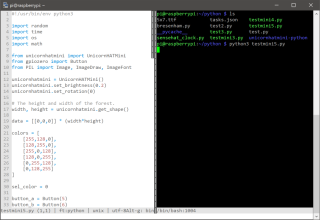
Micro Texteditor
Stand Anfang 2021 ist
Micro ein guter Editor für die Konsole.
Zwar ohne Menüleiste, aber die meisten Tasten sind belegt wie erwartet.
Befehle können über
STRG+E ausgeführt werden.Einige nützliche Befehle sind:
- Scrollbars einblendem:
set scrollbar true - Farben ändern:
set colorsheme <TAB> - Console einbauen:
term - Editor aufteilen:
new tab/hsplit/vsplit
CTRL+Q wieder schließen. Die Konsole ist etwas träge, ein zweites SSH-Fenster ist eine bessere Alternative.
Eine Konsole unter Windows
Schön schön, aber wie komme ich an eine Konsole?Per SSH oder serielle Schnittstelle. SSH ist zu empfehlen.
Als Client-Programm ist kiTTY zu empfehlen. Dieser Client erlaubt auch das Selektieren von Text per Maus über die Konsole.
SSH
Für mehr Farben:Settings -> Connection > Data > Terminal-type auf xterm-256color ändern.
Serielle Schnittstelle
Falls der Raspberry direkt per USB eine serielle Schnittstelle bereitstellt (z.B. wegen diesen Einstellungen) können folgende Einstellungen hilfreich sein:Connection type: serial Speed: 115200 Columns: 210 Rows: 50 Font: Consolas 12 Selection: Windows-ModeFür schöne Farben und die richtige Größe in die Console eingeben:
export TERM=xterm-256colors (oder) export TERM=screen-256colorstty rows 50 cols 210
Leider funktioniert
htop dann nicht mehr :-(Da die Cursor-Tasten auch nicht immer zuverlässig funktionieren ist ein Zugriff per SSH besser.
Keine Lust auf Konsole? Dann helfen Windows-Programme, die Änderungen per SSH direkt auf den Raspberry kopieren:
Linux: Editieren mit Microsoft Visual Studio Code
Übersshfs.
mkdir ~/remote_codesshfs $USER@remote.example.com:/home/$USER/code ~/remote_code
Windows/Linux: Editieren mit Microsoft Visual Studio Code
Funktioniert über das Tool SSH FS.Windows: Editieren über SSH mit Notepad++
Funktioniert gut über das Plugin NppFTP und eine SFTP-Verbindung.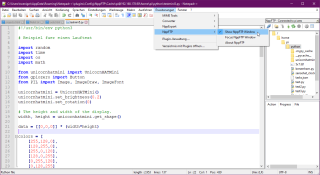
Notepad++ und NppFTP
Debugging auf der Konsole
Das Programm ist fertig, aber läuft nicht? Passiert den Besten, nicht verzweifeln. Auf der Konsole kann man auch schön den Debugger in Python benutzen:pip3 install pudb
pudb3 testminiEyes.py

Debugging mit pdb3
Zeilenauswahl mit dem Cursortasten oder Page-Up/Down bewegen,
b setzt einen Breakpoint (Zeile in rot hervorgehoben),
n drücken für nächste Zeile, c für weiter bis zum nächsten Breakpoint.
Mit ! wird die Python-Konsole gewechselt. In der Konsole kann mit CTRL+p
und CTRL+n die Befehlshistorie besichtigt werden.
Stand Frühling 2021 funktioniert die Autovervollständigung in der Python-Konsole nur, wenn
jedi
in Version 0.17.2 verwendet wird:pip3 install jedi==0.17.2
